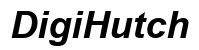Wstęp
Zarządzanie każdym urządzeniem technologicznym może być czasem kłopotliwe, zwłaszcza gdy zaczyna się źle zachowywać. Jednym z często zalecanych rozwiązań jest ponowne uruchomienie urządzenia. Ten blog dostarczy kompleksowego, krok po kroku przewodnika, jak ponownie uruchomić Amazon Fire Tablet. Od rozpoznawania oznak, że twoje urządzenie potrzebuje restartu, po przeprowadzenie prostego lub twardego resetu, omówimy każdy aspekt, aby pomóc ci ponownie cieszyć się płynnym działaniem twojego Amazon Fire Tablet.
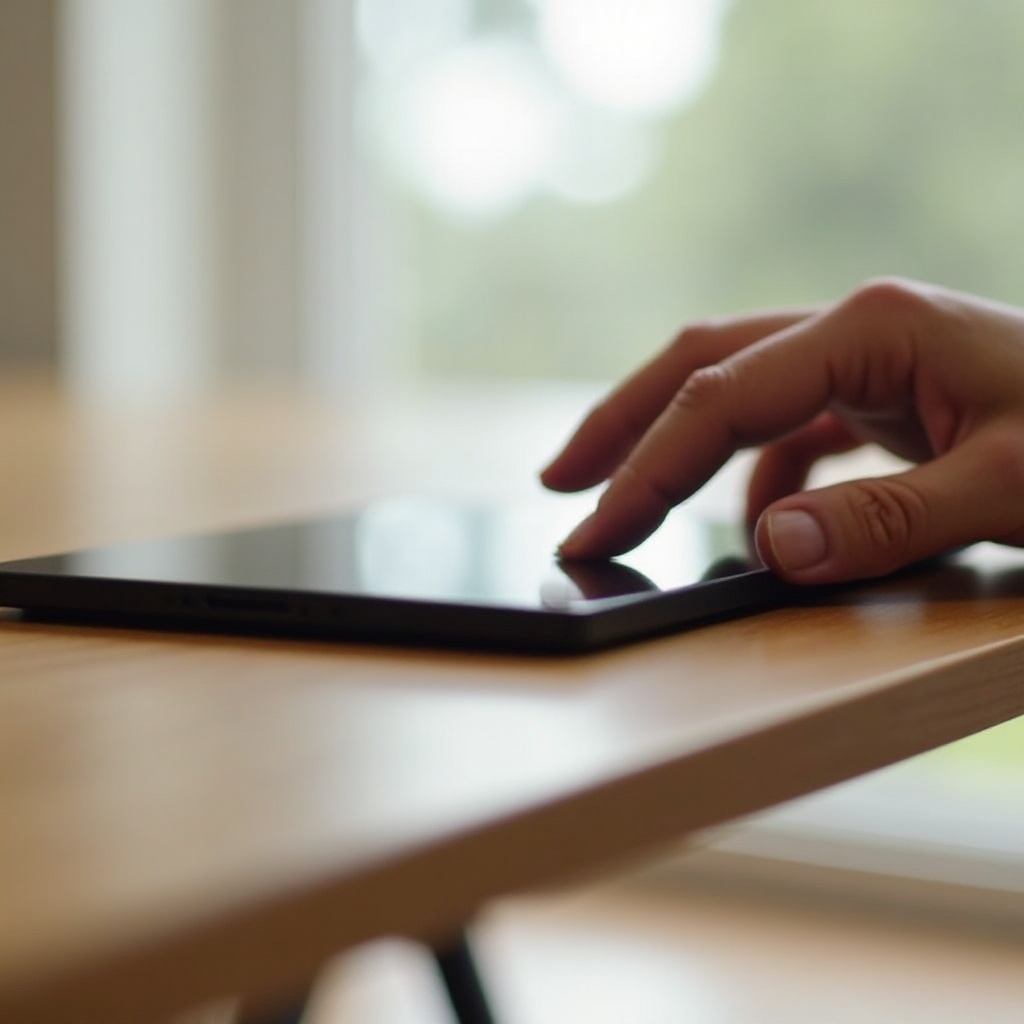
Dlaczego restartowanie Amazon Fire Tablet jest ważne
Restartowanie Amazon Fire Tablet to nie tylko szybka naprawa, ale kluczowy krok konserwacyjny. Może rozwiązać różne problemy z wydajnością, od powolności po nieodpowiadające aplikacje. Poprzez ponowne uruchomienie systemu można usunąć tymczasowe usterki, które mogły nagromadzić się od ostatniego restartu. Ten proces pomaga odświeżyć system operacyjny urządzenia, zapewniając płynniejsze i bardziej efektywne funkcjonowanie.
Restartowanie może również pomóc w zwolnieniu pamięci RAM, większa część której zostaje zajęta, gdy wiele aplikacji działa przez długi czas. Tymczasowe pliki i pamięci podręczne są oczyszczane, co prowadzi do mniejszej liczby awarii i przedłużenia żywotności baterii. W zasadzie, ponowne uruchomienie tabletu pomaga w utrzymaniu ogólnej kondycji i wydajności urządzenia.
Oznaki, że twoje Amazon Fire Tablet potrzebuje restartu
Wiedza, kiedy ponownie uruchomić Amazon Fire Tablet, może chronić przed długotrwałymi frustracjami. Oto kilka oznak wskazujących, że nadszedł czas na restart:
- Spowolnienie Wydajności: Jeśli tablet staje się zauważalnie wolny, restart może pomóc przyspieszyć jego działanie.
- Częste Awaryjne Zamknięcia Aplikacji: Gdy aplikacje zawieszają się lub zamykają niespodziewanie, restart może rozwiązać drobne konflikty oprogramowania.
- Nieodpowiadający Ekran: Jeśli ekran nie reaguje na dotyk, restart często może zresetować interfejs.
- Szybkie Rozładowanie Baterii: Niespodziewanie szybkie rozładowywanie baterii czasami można naprawić szybkim restartem.
- Błędy Systemowe: Częste komunikaty o błędach lub powiadomienia o nieudanych procesach systemowych wskazują, że nadszedł czas na restart.
Uznanie tych oznak jest niezbędne do utrzymania optymalnej wydajności urządzenia i unikania potencjalnych długoterminowych problemów.
Jak przeprowadzić prosty restart
Przeprowadzenie prostego restartu na Amazon Fire Tablet to łatwy proces. Oto jak to zrobić:
- Przytrzymaj Przycisk Zasilania: Znajdź przycisk zasilania, który zazwyczaj znajduje się na krawędzi urządzenia.
- Wybierz „Wyłącz”: Na ekranie pojawi się menu. Wybierz opcję „Wyłącz”.
- Poczekaj: Poczekaj kilka sekund, aż urządzenie całkowicie się wyłączy.
- Włącz Ponownie: Ponownie naciśnij i przytrzymaj przycisk zasilania, aż na ekranie pojawi się logo Amazon.
- Zwolnij Przycisk: Gdy logo się pojawi, zwolnij przycisk zasilania i poczekaj, aż urządzenie się uruchomi.
Ten prosty proces może usunąć drobne usterki i odświeżyć urządzenie dla płynniejszego działania.
Jak wymusić restart (twardy reset)
Są chwile, kiedy prosty restart nie wystarcza i konieczny staje się twardy reset. Oto jak wymusić restart na Amazon Fire Tablet:
- Zlokalizuj Przycisk Zasilania: Tak jak przy prostym resecie, znajdź przycisk zasilania na urządzeniu.
- Przytrzymaj Przycisk: Przytrzymaj przycisk zasilania przez 20 sekund. Trzymaj przycisk nawet gdy ekran zgaśnie.
- Czekaj na Restart: Kontynuuj przytrzymywanie przycisku zasilania, aż urządzenie zacznie się ponownie uruchamiać.
- Zwolnij Przycisk: Zwolnij przycisk zasilania, gdy na ekranie ponownie pojawi się logo Amazon.
- Poczekaj na Pełne Uruchomienie: Pozwól urządzeniu na dokończenie procesu uruchamiania, co może zająć kilka minut.
Twardy reset usuwa poważniejsze problemy i jest często ostatnią deską ratunku, gdy tablet nie reaguje.

Restartowanie Amazon Fire Tablet w trybie odzyskiwania
Jeśli zwykłe metody restartowania nie rozwiązują problemów, czas na bardziej zaawansowane kroki, takie jak restartowanie tabletu w trybie odzyskiwania. Oto jak to zrobić:
- Wyłącz Urządzenie: Całkowicie wyłącz Amazon Fire Tablet.
- Przytrzymaj Przycisk Ściszania i Przycisk Zasilania: Jednocześnie przytrzymaj przycisk Ściszania i Przycisk Zasilania, aby wejść w tryb odzyskiwania.
- Poczekaj na Ekran Odzyskiwania: Zobaczysz logo Amazon, a następnie ekran trybu odzyskiwania.
- Nawigacja przy Pomocy Przycisków Głośności: Użyj przycisków głośności, aby przewinąć do opcji „Reboot system now”.
- Wybierz przy Pomocy Przycisku Zasilania: Naciśnij przycisk zasilania, aby wybrać tę opcję. Twoje urządzenie ponownie uruchomi się w trybie normalnym.
Tryb odzyskiwania jest przydatny do rozwiązywania bardziej złożonych problemów i oferuje zaawansowane opcje resetowania urządzenia.
Rozwiązywanie częstych problemów po restarcie
Nawet po restarcie możesz napotkać pewne problemy. Oto jak rozwiązać typowe problemy:
- Urządzenie Nie Włącza się: Upewnij się, że bateria jest naładowana. W razie potrzeby podłącz je do ładowarki i poczekaj kilka minut zanim spróbujesz ponownie.
- Aplikacja Nie Działa: Jeśli aplikacja nie reaguje, spróbuj ją zaktualizować lub ponownie zainstalować ze sklepu Amazon Appstore.
- Problemy z Łącznością: Zrestartuj router Wi-Fi i upewnij się, że Wi-Fi na tablecie jest włączone i poprawnie połączone.
- Przegrzewanie: Pozwól urządzeniu ostygnąć. Upewnij się, że nie jest narażone na wysokie temperatury.
- Uciążliwe Opóźnienia: Oczyść pamięć podręczną, przechodząc do Ustawienia > Pamięć > Dane pamięci podręcznej.
Szybkie rozwiązanie tych problemów może pomóc w minimalizowaniu przestojów i zapewnieniu bezproblemowego korzystania z urządzenia.

Wskazówki dotyczące utrzymania Amazon Fire Tablet
Aby utrzymać Amazon Fire Tablet w optymalnej kondycji, przestrzegaj tych wskazówek dotyczących konserwacji:
- Regularne Aktualizacje: Zawsze aktualizuj oprogramowanie urządzenia dla poprawy bezpieczeństwa i wydajności.
- Czyść Cache: Okresowo czyszcz pamięć podręczną, aby zwolnić pamięć i zwiększyć szybkość działania.
- Unikaj Przeciążenia: Nie przeciążaj tabletu zbyt wieloma aplikacjami ani dużymi plikami.
- Pielęgnacja Baterii: Unikaj całkowitego rozładowania baterii. Staraj się utrzymywać ją naładowaną w zakresie od 20 do 80%.
- Ochronna Obudowa: Używaj ochronnej obudowy, aby uniknąć fizycznych uszkodzeń.
Stosowanie tych wskazówek zwiększy nie tylko wydajność, ale także wydłuży żywotność urządzenia.
Podsumowanie
Restartowanie Amazon Fire Tablet to prosty, ale skuteczny sposób na rozwiązanie różnych problemów. Przestrzegając kroków opisanych w tym przewodniku, możesz zapewnić płynne działanie urządzenia. Regularna konserwacja i szybkie rozwiązywanie problemów są kluczowe dla utrzymania optymalnej wydajności.
Najczęściej Zadawane Pytania
Co mam zrobić, jeśli mój Amazon Fire Tablet nie chce się ponownie uruchomić?
Najpierw spróbuj naładować urządzenie. Jeśli nadal nie chce się ponownie uruchomić, wykonaj twardy reset, przytrzymując przycisk zasilania przez 20 sekund. Jeśli problem będzie się powtarzać, skontaktuj się z obsługą klienta Amazon.
Czy ponowne uruchomienie mojego Amazon Fire Tablet usunie moje dane?
Nie, ponowne uruchomienie Twojego Amazon Fire Tablet nie spowoduje usunięcia żadnych danych. Urządzenie zostanie jedynie ponownie uruchomione, co odświeży jego system operacyjny.
Jak często powinienem ponownie uruchamiać mój Amazon Fire Tablet?
Zaleca się ponownie uruchamiać Amazon Fire Tablet raz w tygodniu, aby utrzymać jego optymalną wydajność i usunąć drobne błędy.